
Cellák automatikus kitöltése a Mac Numbers appjában
Gyorsan kitöltheti a cellákat, sorokat és oszlopokat azonos képletekkel, adatokkal vagy logikai adatsorozatokkal – például számokból, betűkből vagy dátumokból álló sorozatokkal.
Cellák automatikus kitöltése
Nyissa meg a Numbers appot
 a Macen.
a Macen.Nyisson meg egy munkafüzetet, majd tegye a következők bármelyikét:
Egy vagy több cella automatikus kitöltése a szomszédos cellák tartalmával: Jelölje ki a másolni kívánt cellákat, majd helyezze a mutatót a kijelölt terület szélére, amíg meg nem jelenik egy sárga színű fogantyú (egy pont). Húzza a fogantyút azon cellák fölé, amelyekhez a tartalmat hozzá szeretné adni.
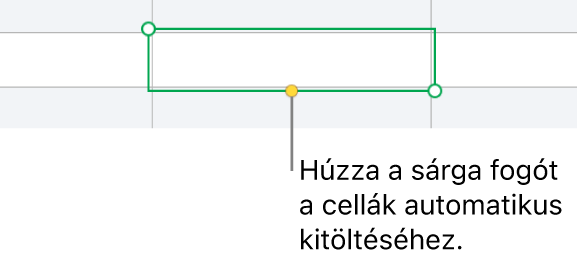
Az app a kijelölt cellákhoz kapcsolódó minden adatot, cellaformátumot, képletet vagy kitöltést hozzáad, a megjegyzéseket azonban nem. Az automatikus kitöltés felülírja a meglévő adatokat a hozzáadott tartalommal.
Tipp: Cellák gyors automatikus kitöltéséhez (a szomszédos cellák tartalmával) a billentyűzet használatával azt is megteheti, hogy lenyomja a Command-Fordított perjel (\) billentyűkombinációt az automatikus kitöltés bekapcsolásához, majd a nyílgombok lenyomásával kiterjeszti a sárga szegélyt. Ha elkészült, nyomja meg a Return billentyűt.
Cellák automatikus kitöltése a szomszédos cellákból származó szekvenciális tartalommal vagy mintákkal: Írja be a sorozat első két elemét (például A és B) a kitölteni kívánt sor vagy oszlop első két törzscellájába (ne a fejléc- vagy lábléccellákba). Jelölje ki ezeket a cellákat, helyezze a mutatót a kijelölés szegélye fölé, amíg meg nem jelenik az automatikus kitöltés sárga színű fogantyúja (egy pont), majd húzza a fogantyút a kitölteni kívánt cellák fölé.
A cellák automatikus kitöltését értékmintákkal is végrehajthatja. Például ha két kijelölt cella tartalma 1 és 4, a 7 és 10 értékek a két szomszédos cella fölé húzással adódnak hozzá (az értékek 3-mal nőnek).
Megjegyzés: Az automatikus kitöltés Numbers menüsorából történő használatához jelölje ki azokat a cellákat, amelyeket automatikusan ki szeretne töltetni, válassza a Táblázat > Automatikus kitöltés menüpontot, majd válasszon egy automatikus kitöltési lehetőséget. A kijelölt celláktól függően előfordulhat, hogy egyes automatikus kitöltési lehetőségek nem érhetők el.
Az automatikus kitöltés nem létesít kapcsolatot a csoport cellái között. Az automatikus kitöltés után egymástól függetlenül módosíthatja a cellákat.
Cellák automatikus kitöltésekor az adott cellákra hivatkozó képletek automatikusan frissülnek, és az új értékeket használják.